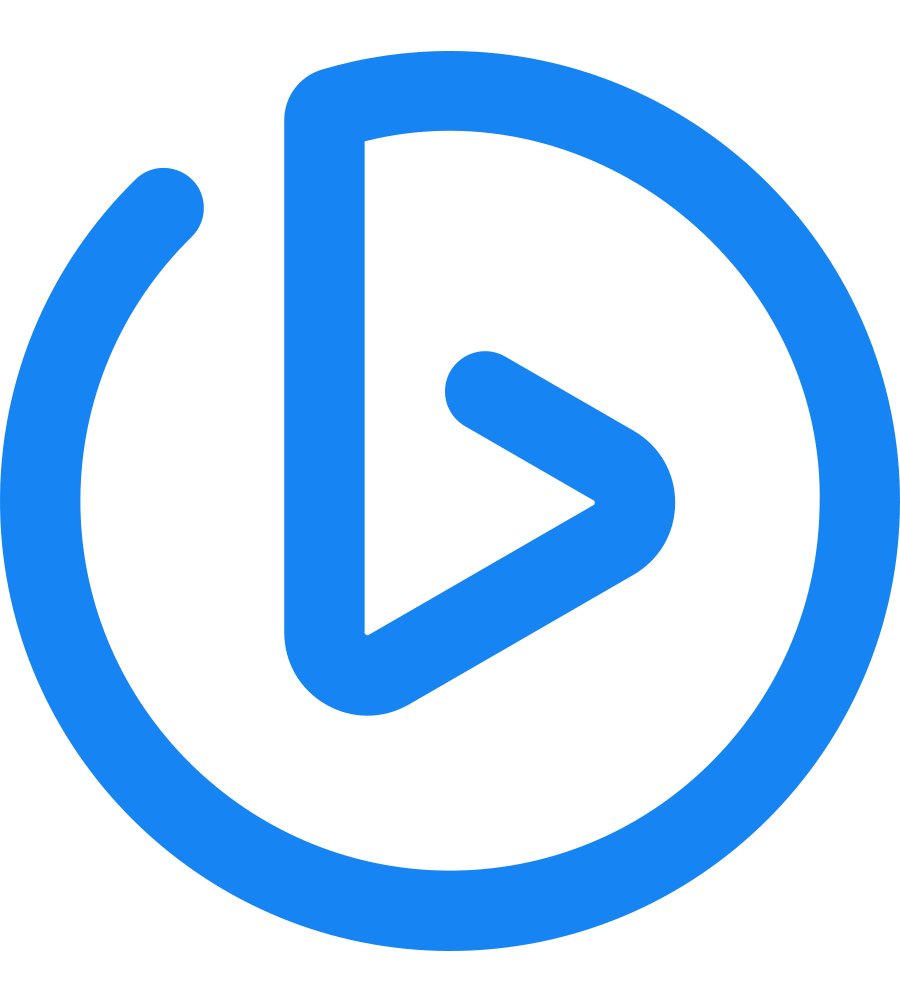Sonido Inmersivo con Dolby Atmos
configuración Bed con e4L de max for live
Configuración de un Bed con Envelop for Live (E4L) en Ableton Live
Los beds en Dolby Atmos son capas base que se asignan a canales fijos del entorno (L, R, C, Ls, Rs, etc.). Aunque Ableton no trabaja nativamente con buses 7.1.2 o 7.1.4, podemos simular un bed multicanal usando Envelop for Live (E4L), que distribuye señales espacializadas a través de salidas independientes, compatibles con el Dolby Atmos Renderer.
Pasos para configurar un Bed con E4L:
1. Instala Envelop for Live
Descárgalo desde https://www.envelop.us/software e instálalo como colección de dispositivos de Max for Live.
2. Crea un grupo de pistas para tu Bed
Por ejemplo: Kick, Bajo, Cajas, y Synths de base.
3. Agrupa estas pistas y colócale el dispositivo E4L Source Panner en el grupo
Este panner permite distribuir espacialmente la mezcla del grupo como si fuera un canal surround.
4. Asigna las salidas del grupo
• Dirige la salida del grupo a un par estéreo específico de Loopback/BlackHole que se corresponda con el input del Dolby Atmos Renderer para beds (por ejemplo, canales 1-2 a 9-10).
• En el Renderer, asegúrate de mapear ese par como el canal correspondiente del bed (ej. L, R).
5. Ajusta el E4L Source Panner
• Puedes mover la fuente en el campo 3D desde su interfaz (ideal si usas múltiples beds).
• También puedes automatizarlo para cambios sutiles de posición.
6. Verifica en el Dolby Atmos Renderer
• La entrada debería llegar como señal de Bed fija (no object).
• Escucha en binaural cómo el panorama se mantiene estático o suavemente distribuido.
Resultado:
Tendrás un bed estéreo o multicanal que se percibe como base fija y envolvente, sobre la cual puedes colocar objetos móviles.
PREGUNTAS
Sé el primero en hacer una pregunta al profesor.